Maison >Tutoriel système >Série Windows >Étapes pour configurer deux moniteurs dans Win7
Étapes pour configurer deux moniteurs dans Win7
- 王林avant
- 2023-12-28 08:45:091494parcourir
De nombreux amis qui utilisent le système Win7 ne savent pas comment configurer l'affichage double écran sur le moniteur Win7. Aujourd'hui, l'éditeur vous expliquera comment configurer l'affichage double écran sur le moniteur Win7. Jetons un coup d'œil ensemble si nécessaire.
Méthode de configuration de l'affichage sur double écran du moniteur Win7 :
Remarque : si vous souhaitez configurer un moniteur à double écran, vous devez d'abord vous assurer que l'ordinateur prend en charge la double sortie
C'est-à-dire que l'ordinateur doit avoir une sortie double. Interface VGA et une interface HDMI ou une interface DVI.
1. Faites un clic droit sur un espace vide du bureau pour sélectionner la résolution de l'écran et cliquez pour passer à l'étape suivante.
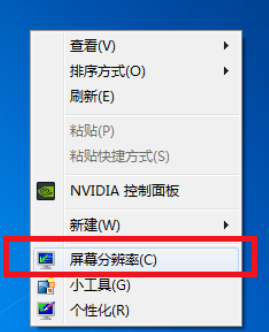
2. Après être entré dans l'interface de réglage de l'affichage, recherchez l'option multi-affichage, puis sélectionnez pour développer ces affichages dans la sélection et confirmez.
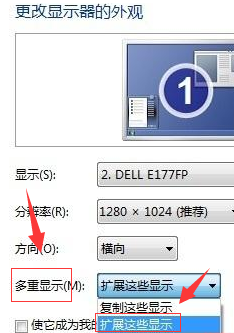
3. Après avoir terminé les opérations ci-dessus, nous avons terminé les paramètres d'affichage sur double écran.
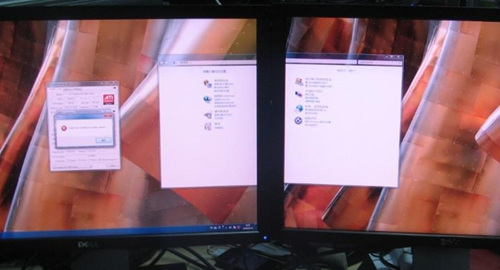
Ce qui précède est le contenu détaillé de. pour plus d'informations, suivez d'autres articles connexes sur le site Web de PHP en chinois!
Articles Liés
Voir plus- Comment résoudre le problème selon lequel Win10 ne peut pas se connecter à ce réseau
- clé de produit win10 version pro
- win10 ne peut pas démarrer, ce qui indique que votre ordinateur ne peut pas démarrer normalement
- Que dois-je faire si le moniteur ne prend pas en charge la synchronisation d'entrée actuelle ?
- De quelle marque est le moniteur AOC ?

